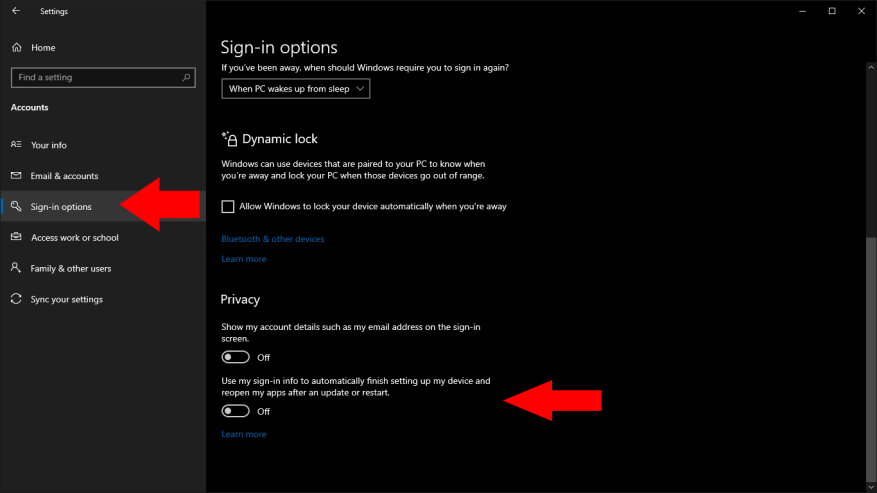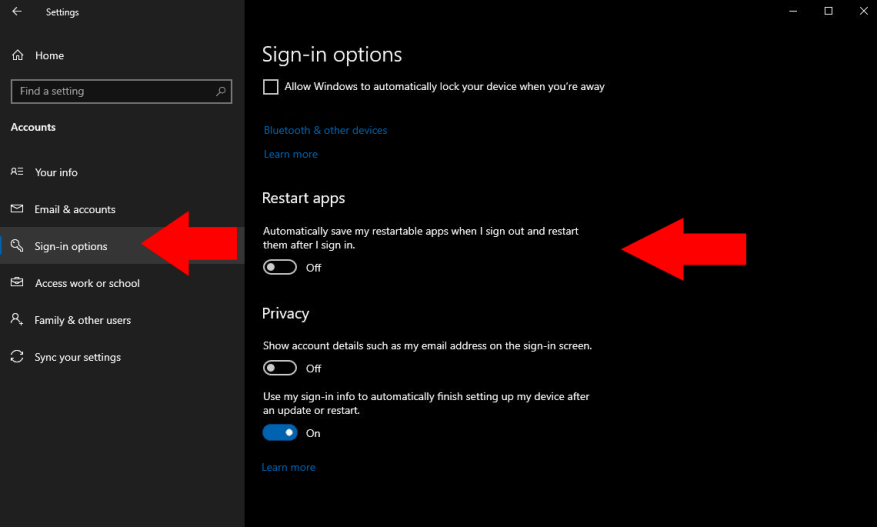Windows 10 puede intentar reiniciar automáticamente sus aplicaciones después de reiniciar su PC. Este comportamiento también ocurrirá cuando se produzca un reinicio automático debido a una actualización del sistema.
Si bien puede ser una herramienta útil para volver directamente a su trabajo, algunos usuarios encuentran molesto este comportamiento. También podría causar problemas de rendimiento en hardware de gama baja. Abrir una multitud de aplicaciones simultáneamente puede causar una retención de recursos significativa, lo que le hace esperar más tiempo para volver a trabajar.
Puede desactivar esta función abriendo la aplicación Configuración (Win+I) y dirigiéndose a la categoría «Cuentas». Haga clic en «Opciones de inicio de sesión» en el menú de la izquierda y desplácese hacia abajo hasta la sección «Privacidad». Ahora, cambie la opción «Usar mi información de inicio de sesión para terminar automáticamente de configurar mi dispositivo y reabrir mis aplicaciones después de una actualización o reiniciar» a la posición de apagado.
La actualización de mayo de 2020 (en el momento de escribir este artículo, aún no se ha publicado) simplifica esta configuración. Si está utilizando la actualización de mayo de 2020, busque el botón «Guardar automáticamente mis aplicaciones reiniciables cuando cierre sesión y reinícielas después de iniciar sesión» debajo del encabezado «Reiniciar aplicaciones».
El confuso control de «información de inicio de sesión» se ha separado del componente de «aplicaciones reiniciables», por lo que puede mantener habilitado el interruptor renombrado «Usar mi información de inicio de sesión para finalizar automáticamente la configuración de mi dispositivo».
Una vez deshabilitado, debería encontrar que puede reiniciar su PC sin que vuelvan a aparecer todas las aplicaciones abiertas previamente. Sus aplicaciones de inicio habituales seguirán mostrándose, pero no debería ver nada que haya abierto manualmente durante su última sesión.
Preguntas más frecuentes
¿Cómo deshabilitar el servicio de búsqueda de Windows en Windows 10?
Desactive el servicio de búsqueda de Windows: Paso 1. Haga doble clic en Búsqueda de Windows para abrir sus propiedades. Paso 2. Si el servicio se está ejecutando actualmente, haga clic en el botón Detener en Estado de servicios. Paso 3. Seleccione la opción de Deshabilitado en el menú desplegable Tipo de inicio y luego toque Aceptar para mantener las modificaciones.
¿Cómo reiniciar o apagar Windows 10?
Forma 3: reinicie o apague en el cuadro de diálogo Cerrar Windows. Paso 1: Presione Alt+F4 para abrir el cuadro de diálogo Cerrar Windows. Paso 2: Haga clic en la flecha hacia abajo, elija Reiniciar o Apagar en la lista y toque Aceptar. Forma 4: reinicie o apague en el Panel de configuración. Paso 1: Use Windows+C para abrir el menú Accesos y seleccione Configuración en él.
¿Cómo deshabilitar el reinicio automático en Windows 10?
Abra el Programador de tareas yendo a Ejecutar -> taskchd.msc. En el panel central, haga clic con el botón derecho en Reboot_AC y haga clic en Desactivar. Luego, haga clic con el botón derecho en Reboot_Battery y haga clic en Desactivar. Al realizar lo anterior, la computadora no se reiniciará sin su entrada. ¿Cuántas veces se ha sentido atraído por la función de reinicio automático en Windows 10?
¿Cómo fuerzo un reinicio sin reiniciar la computadora?
En la ventana emergente, seleccione Finalizar habilitado y luego haga clic en Aplicar y Aceptar. Para que estos cambios surtan efecto sin reiniciar la computadora, abra el símbolo del sistema presionando la tecla de Windows + R para iniciar Ejecutar, luego escriba cmd y presione Entrar. Este método implica alterar el Registro de Windows.
¿Cómo habilito la configuración de seguridad en Windows 10?
Para abrir Seguridad de Windows, haga clic con el botón derecho en el botón Inicio y seleccione Configuración. Alternativamente, puede usar el método abreviado de teclado Tecla de Windows + I para abrir el menú Configuración directamente. Cuando se abra la ventana Configuración, haga clic en Privacidad y seguridad > Seguridad de Windows. A continuación, haga clic en el botón Abrir seguridad de Windows.
¿Cómo habilitar o deshabilitar el inicio de sesión seguro en Windows 10?
Haga clic en la pestaña «Avanzado» (si no está cargada de forma predeterminada). Busque la opción «Requerir que los usuarios presionen Ctrl+Alt+Supr» que aparece en «Inicio de sesión seguro». Marque para habilitar o desmarque para deshabilitar. Haga clic en el botón «Aplicar» y luego en el botón «Aceptar» para finalizar.
¿Cómo desactivo la seguridad local en Windows 10?
A continuación, desplácese hacia abajo a la derecha y haga doble clic en la entrada «Inicio de sesión interactivo: no requiere CTRL+ALT+SUPR».El panel Propiedades de la entrada aparece en pantalla con la pestaña «Configuración de seguridad local» que se muestra de forma predeterminada. Haga clic en un botón de opción para habilitar o deshabilitar esta función.
¿Cómo desactivo o detengo un servicio en Windows 10?
En lugar de deshabilitar un servicio, también puede definir que solo se inicie con la entrada manual. El símbolo del sistema es una forma menos fácil de usar, pero a menudo más rápida, de detener o iniciar un servicio. Presione la tecla de Windows y escriba «cmd». Haga clic derecho en el primer resultado en «Mejor coincidencia» y haga clic en «Ejecutar como administrador».
¿Cómo iniciar/detener/reiniciar servicios en Windows 10?
Finalmente, puede usar la aplicación Administrador de tareas para iniciar, detener y reiniciar servicios en Windows 10. Abra el Administrador de tareas y vaya a la pestaña Servicios. Nota: Si no ve pestañas, haga clic en el botón «Más detalles».
¿Cómo deshabilitar el tipo de inicio en Windows 10?
El mismo cuadro de diálogo se abrirá al seleccionar cualquiera de las opciones mencionadas anteriormente. Aparecerá el siguiente cuadro de diálogo: Seleccione la pestaña General. Seleccione Tipo de inicio como Deshabilitado para deshabilitar el servicio. Haga clic en Aplicar y en el botón Aceptar. Como indica la imagen de arriba:
¿Hay alguna manera de reiniciar un servicio a través de un archivo por lotes?
Pero debe ser administrador para ejecutar el ‘servicio de inicio SC’. El problema con SC es que el comando regresa inmediatamente y no después de que se completa la acción. Si desea reiniciar un servicio a través de un archivo por lotes (detener y luego iniciar), la detención regresa inmediatamente, el inicio luego falla porque el servicio no se detiene.
¿Cómo controlar el funcionamiento de un servicio desde la línea de comandos de Windows?
Normalmente usamos Services.msc para iniciar, detener, deshabilitar o habilitar cualquier servicio. Podemos hacer lo mismo desde la línea de comandos de Windows también usando las utilidades net y sc. A continuación se muestran los comandos para controlar el funcionamiento de un servicio.
¿Cómo detener un servicio en ejecución o un programa de PowerShell?
Cómo detener un servicio en ejecución o un programa desde el símbolo del sistema o PowerShell. 1.Para ver el Nombre y el PID de todos los procesos en ejecución, escriba el siguiente comando (y presione Entrar), ya sea en el Símbolo del sistema o en PowerShell: … 2. Ahora observe el PID del proceso que desea detener y .. .
¿Cómo detengo e inicio un servicio desde el símbolo del sistema?
Haga clic con el botón derecho y seleccione ‘Ejecutar como administrador’ en el menú contextual. Alternativamente, puede abrir el Símbolo del sistema con derechos de administrador desde el cuadro Ejecutar escribiendo cmd y presionando Ctrl+Shift+Enter. Si está buscando detener e iniciar un servicio de Windows desde el símbolo del sistema, es probable que no sepa cómo se llama un servicio.